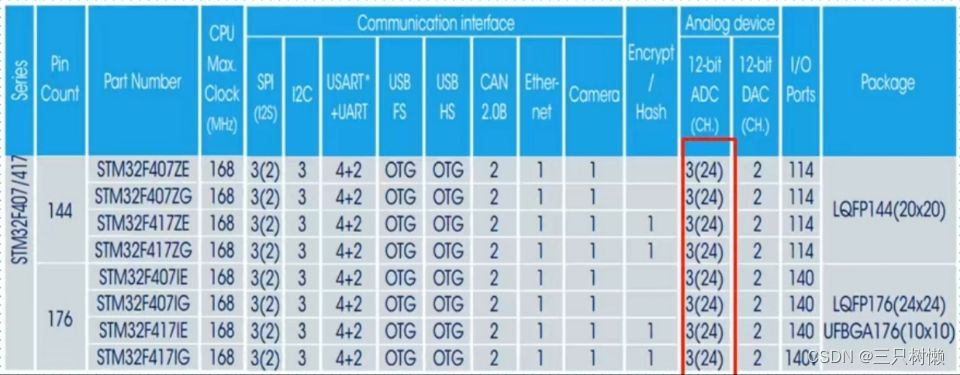Altium Designer2018设计简单的PCB文件实例
- 1 准备工作
- 1.1 设计目标
- 1.2 创建工程
- 1.3 设计原理
- 2 原理图设计
- 2.1 布局
- 2.2 连线
- 2.3 封装设计
- 3 PCB设计
- 3.1 确定板型
- 3.2 布局
- 3.3 走线
- 3.4 完成
1 准备工作
1.1 设计目标
本文的示例以一个简单的串口通讯芯片为核心进行pcb设计,数据流向为TTL和RS422。板子上留3组接口,分别为RS422的四路差分信号、TTL电平的两路信号和外部3.3v电源。
1.2 创建工程
工程的创建方法参考我的这篇文章:利用Altium Designer2018设计元器件原理图库
1.3 设计原理
设计原理可以根据RS422芯片MAX3490的手册,查阅即可。原理比较简单,MAX3490可以完成TTL至422的信号传输,也可以反向传输,电压约为3.3V。RS422的四路信号包括T+、T-、R+和R-。
2 原理图设计
2.1 布局
本电路比较简单,可以添加上拉电阻(非必要),这里给出添加基本器件的方法,基本器件包括电容电阻和电感。按下图数字顺序进行即可,找到4后,可以在5的区域看到电阻的外形,然后点击6进行放置。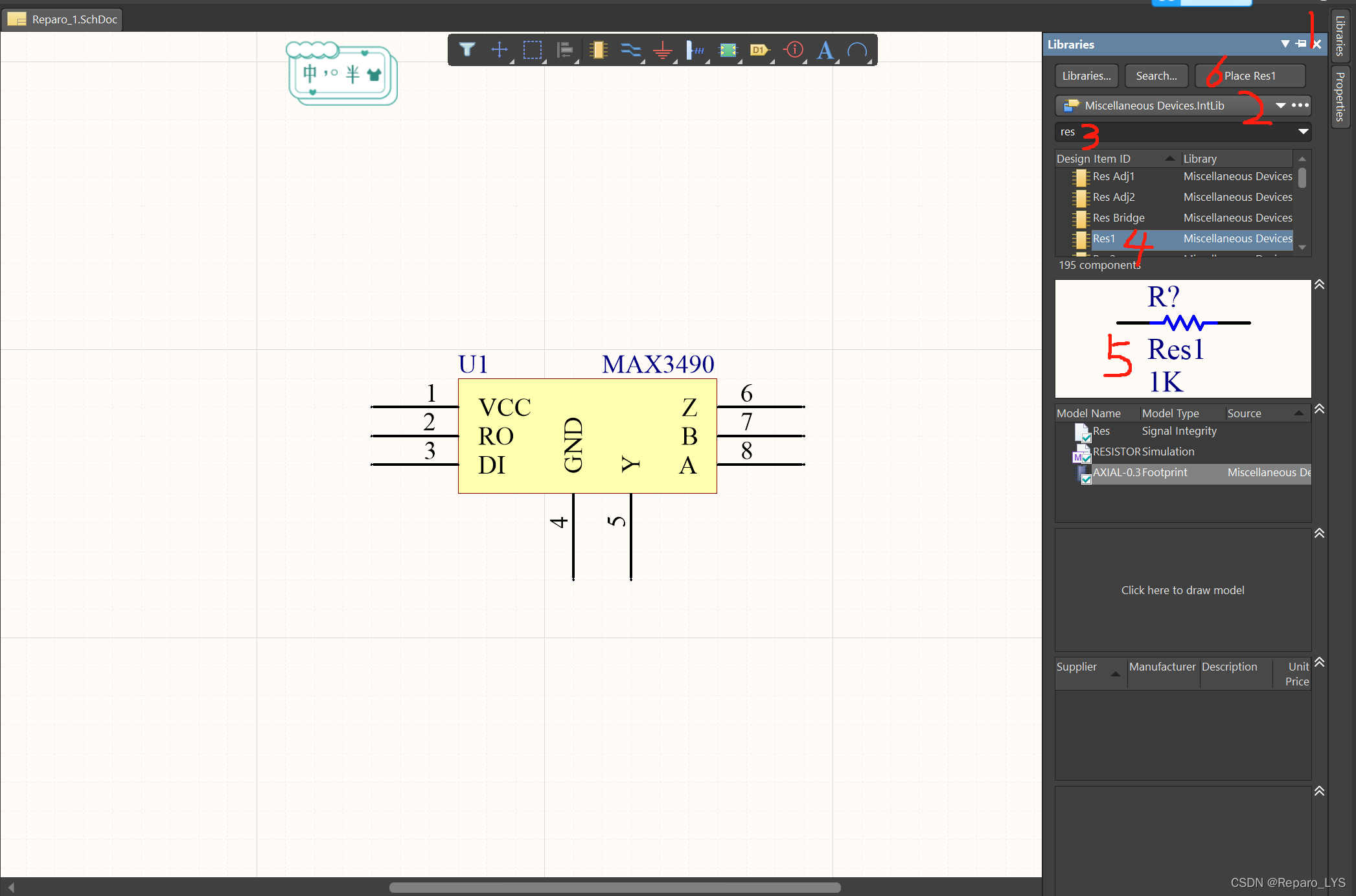
这里仅添加一个电阻,接下来还需添加接插件,方法同上述添加电阻基本一致,本这里放置一个4引脚的和两个2引脚的,分别为RS422的4路信号、外输入3.3V电源和TTL的两路信号。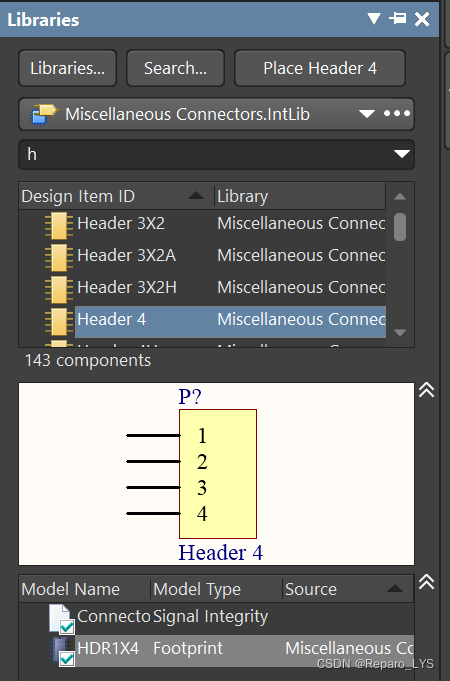
添加好电阻和接插件后,大致进行布局,元器件在英文模式下,鼠标左键按住后按X或者Y即可旋转。美观即可,位置其实是随意的。如下图,其中A表示添加注释说明。
2.2 连线
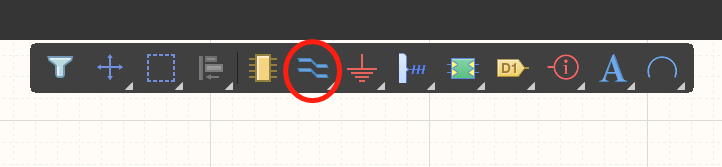
点击上图框内的放置走线按钮,开始布线,右侧的表示地。这里自己试一下就会了,左键操作,较简单,将各个信号连接好,如下图。其中红圈的两个没有用导线连接,但是均放置了地图标,所以P1的1引脚和U1的4引脚的信号也是连上的。
2.3 封装设计
接下来要给各个器件添加封装,注意这里的封装,大白话说就是给这个器件规定一个尺寸,这个尺寸会放置在电路板上,工厂会根据它的尺寸为其设计焊盘,然后师傅会把芯片焊接在这个焊盘上,所以封装同原理图库不同,必须要和实物,实物,实物,实物一模一样大。首先确定MAX3490芯片的封装尺寸。打开芯片手册,我们设计的是8引脚的封装,重点关注红圈内的pins数量为8,其他字母的解释在图中均可找到。
新建一个pcb封装文件,如下图所示。 然后点击下图所示的创建一个封装向导,然后点击next。
然后点击下图所示的创建一个封装向导,然后点击next。
然后根据芯片是SOP的格式,选择SOP向导:
根据上图的各项尺寸,主要包括A、A1、H、D、L、e、E。设置好后,可在下图右侧看到示意图。
然后一路next,直到下图这里停下。上图表示芯片的大致位置和实际的准确的真实的尺寸,下图表示焊盘的大小,注意,下面的焊盘可以适当大一点或者小一点(这个可以稍微灵活一点,也可以和上图保持一致,初学者可以稍微画大0.05mm的样子,如果板上空间有限,也可以适当减少焊盘面积,保证信号走通即可)。
设计好后如下图所示,然后点击Finish。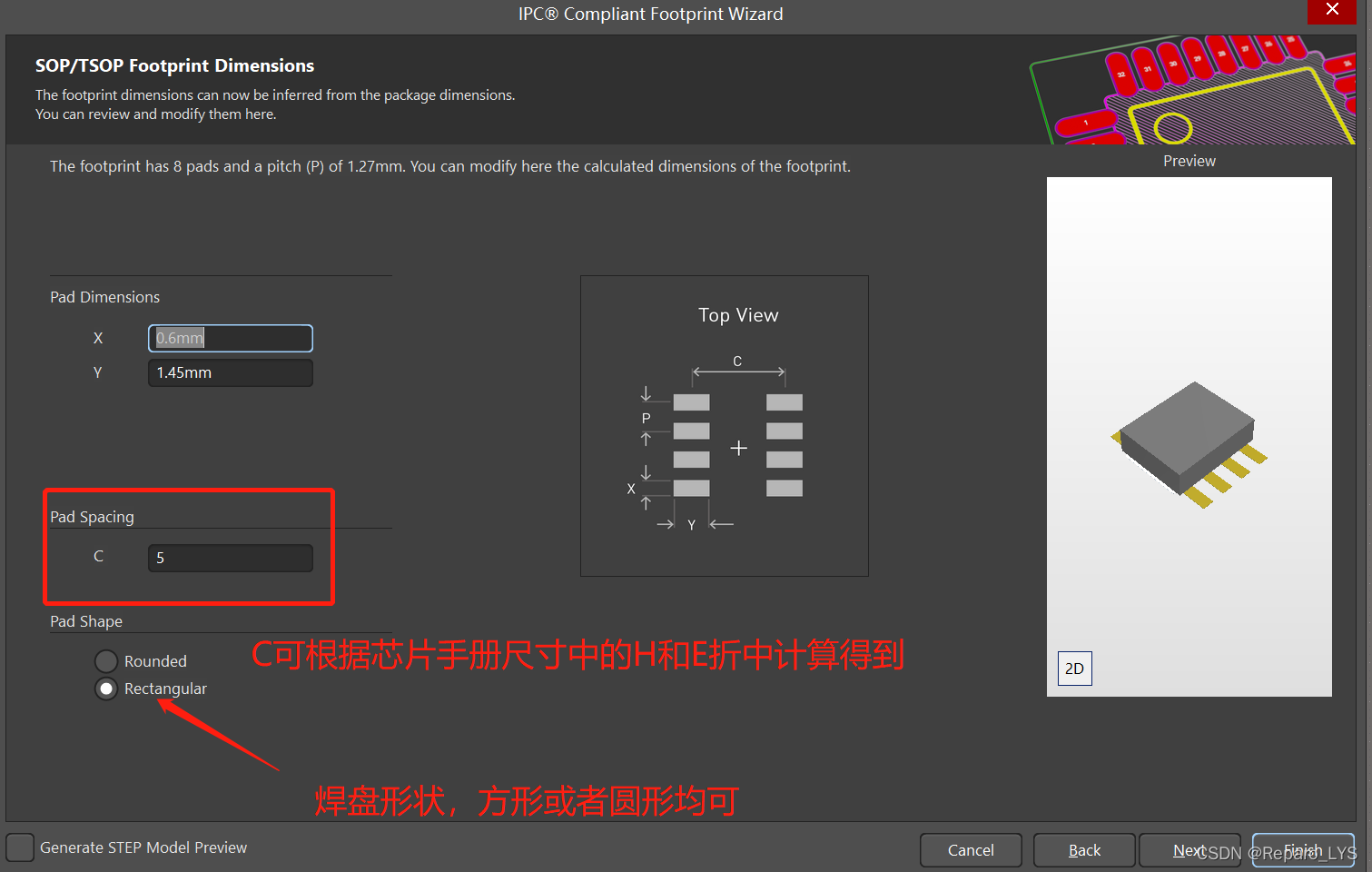
然后就好了。如下图表示MAX3490的封装样式。
然后保存这个封装,可以命名为MAX。
然后回到原理图中,双击MAX3490芯片,然后再footprint下点击add。如下图位置。
然后找到刚刚画的封装,如下图,然后点击OK。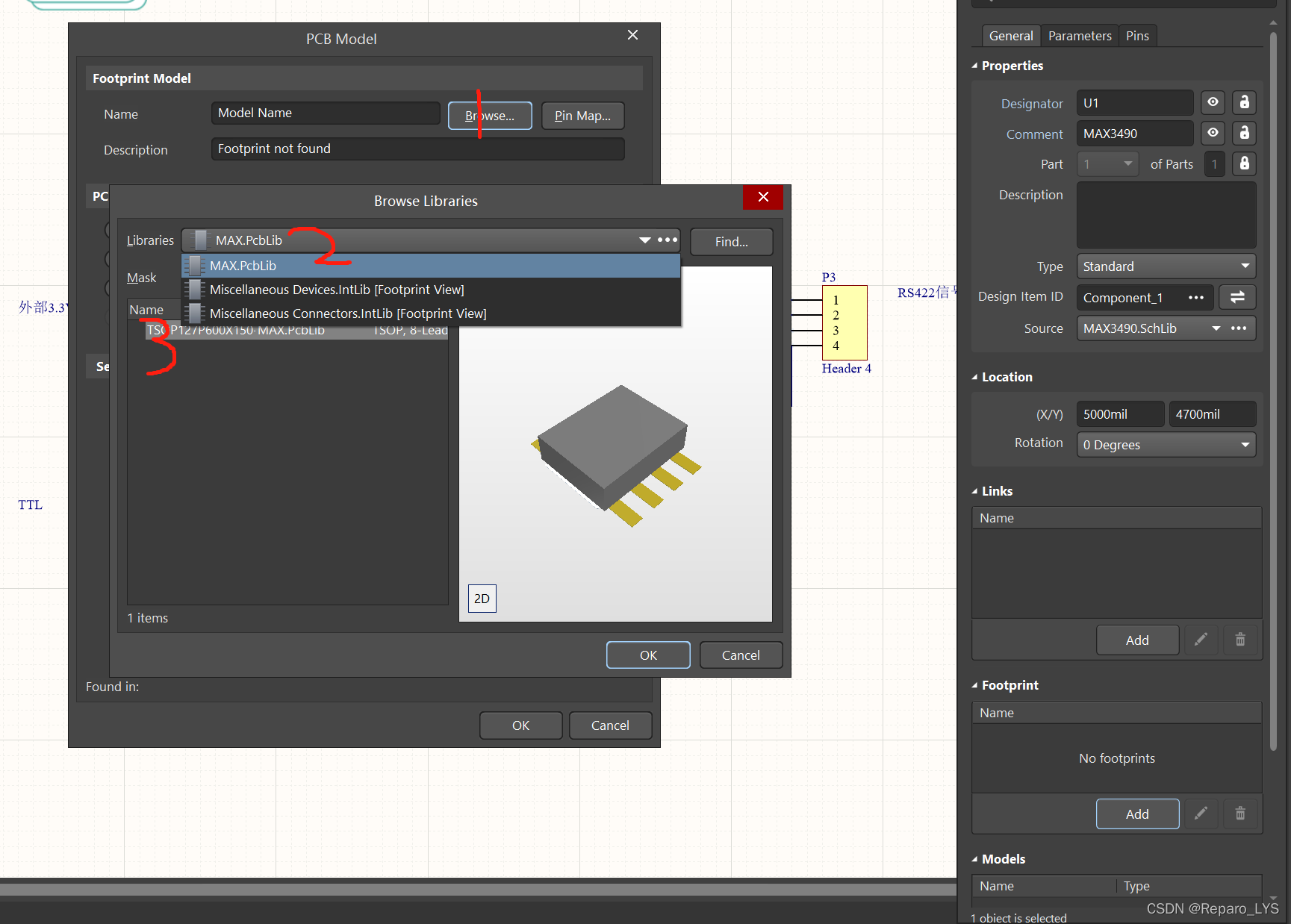
这样再双击原理图中的MAX3490芯片后,就是下面的样子了。可以看到右下角有个封装模型被添加进去了。完成。
接下来是电阻和接插件的封装,由于这两个是默认的器件库中的元件,有自带的封装库作为支持。可以根据项目实际选择合适大小的封装尺寸即可。这里我给电阻选择了0402,步骤如下。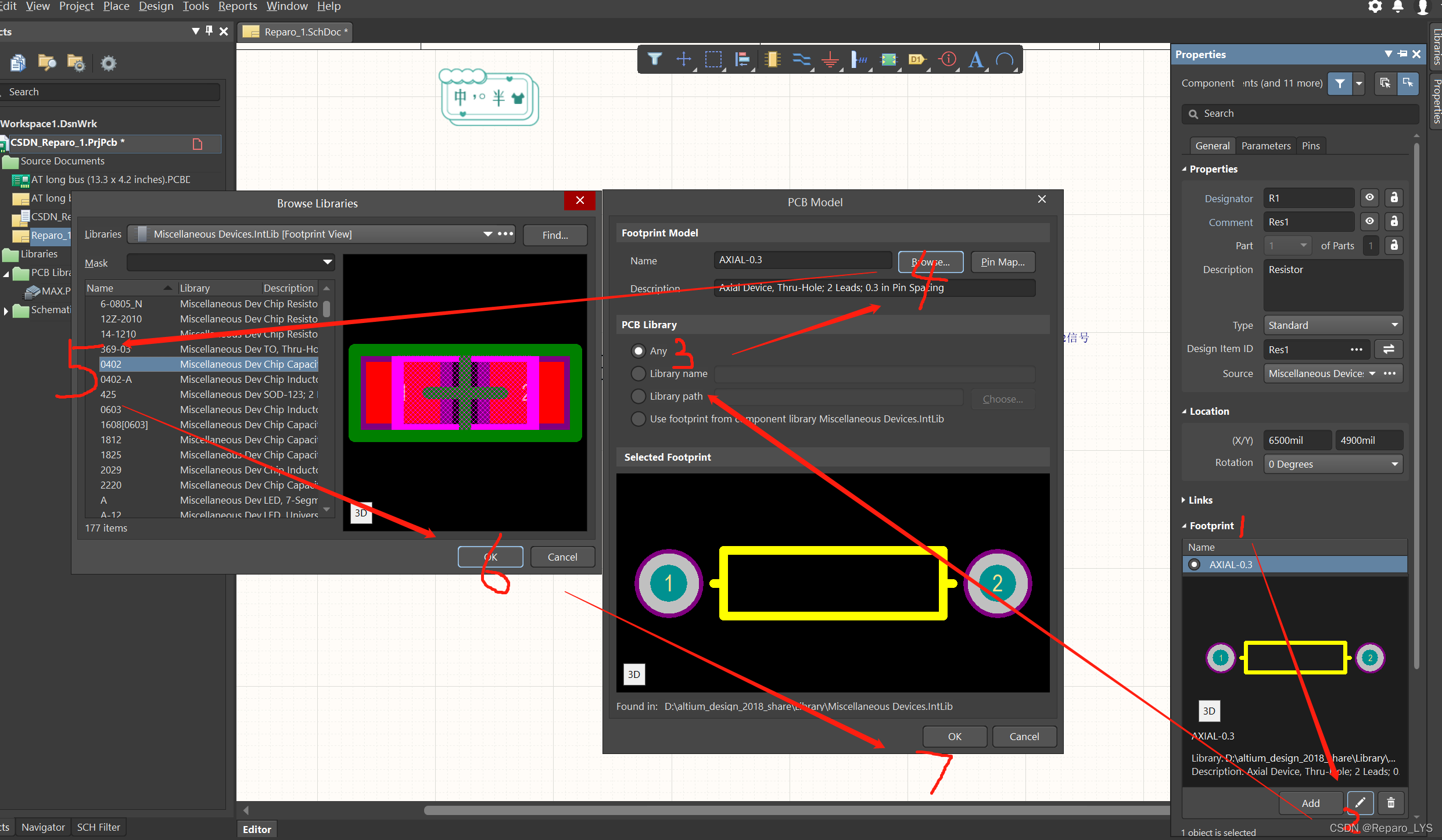
接插件可以选择默认,设计好后可以点击如下路径检查所有封装是否添加完成。
3 PCB设计
3.1 确定板型
首先添加pcb文件,如下图所示。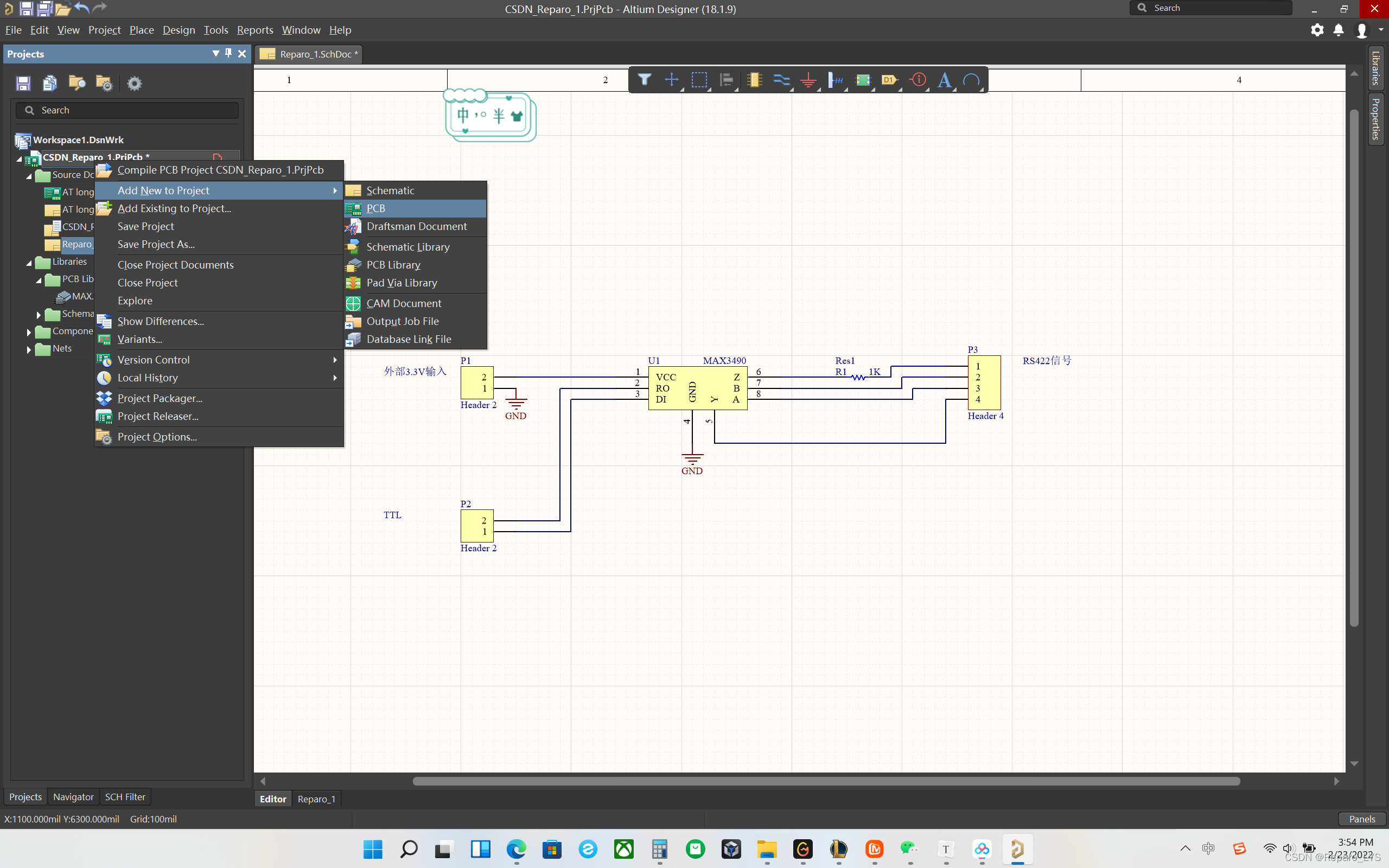
然后点击这个选项,添加一个圆形。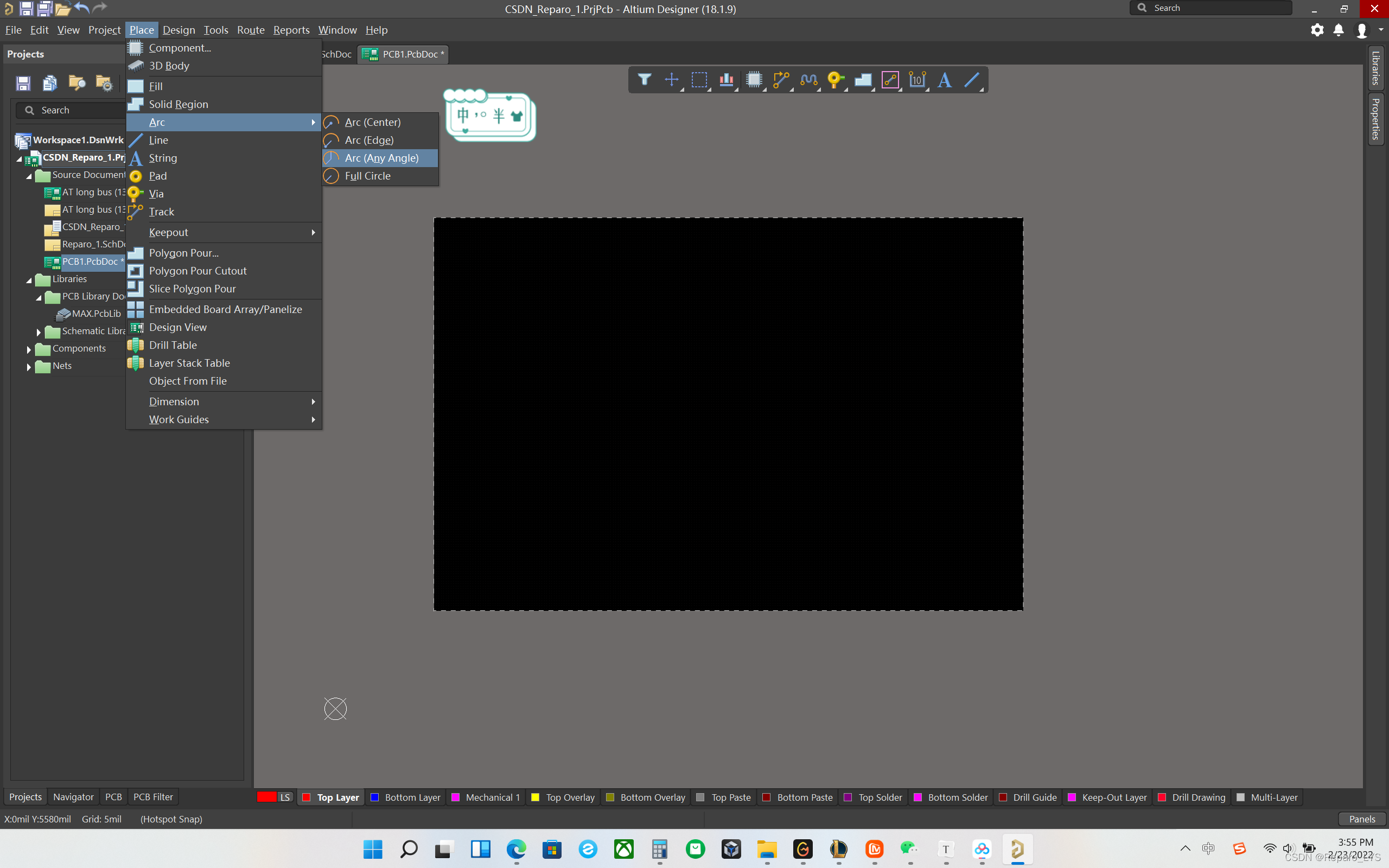
选中这个圆,然后双击,找到角度起始点。设置0°到360°,即一个闭环。
选中圆,然后点击design -> board shape -> define from selected objects,如下图。
然后点击这个,把封装和连线方式导入到pcb文件中。
然后点击左下第二个执行更改。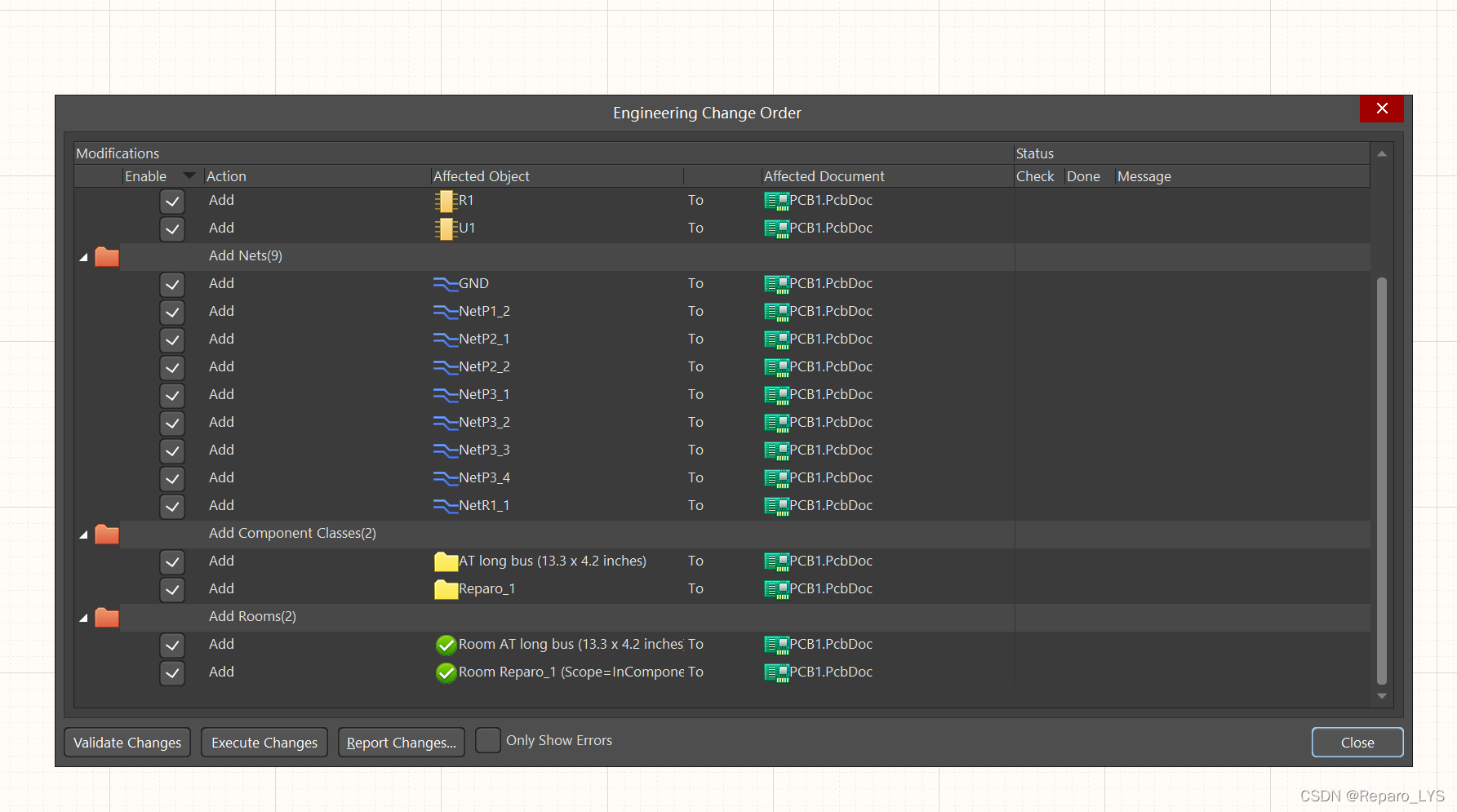
发现都正确然后继续进行。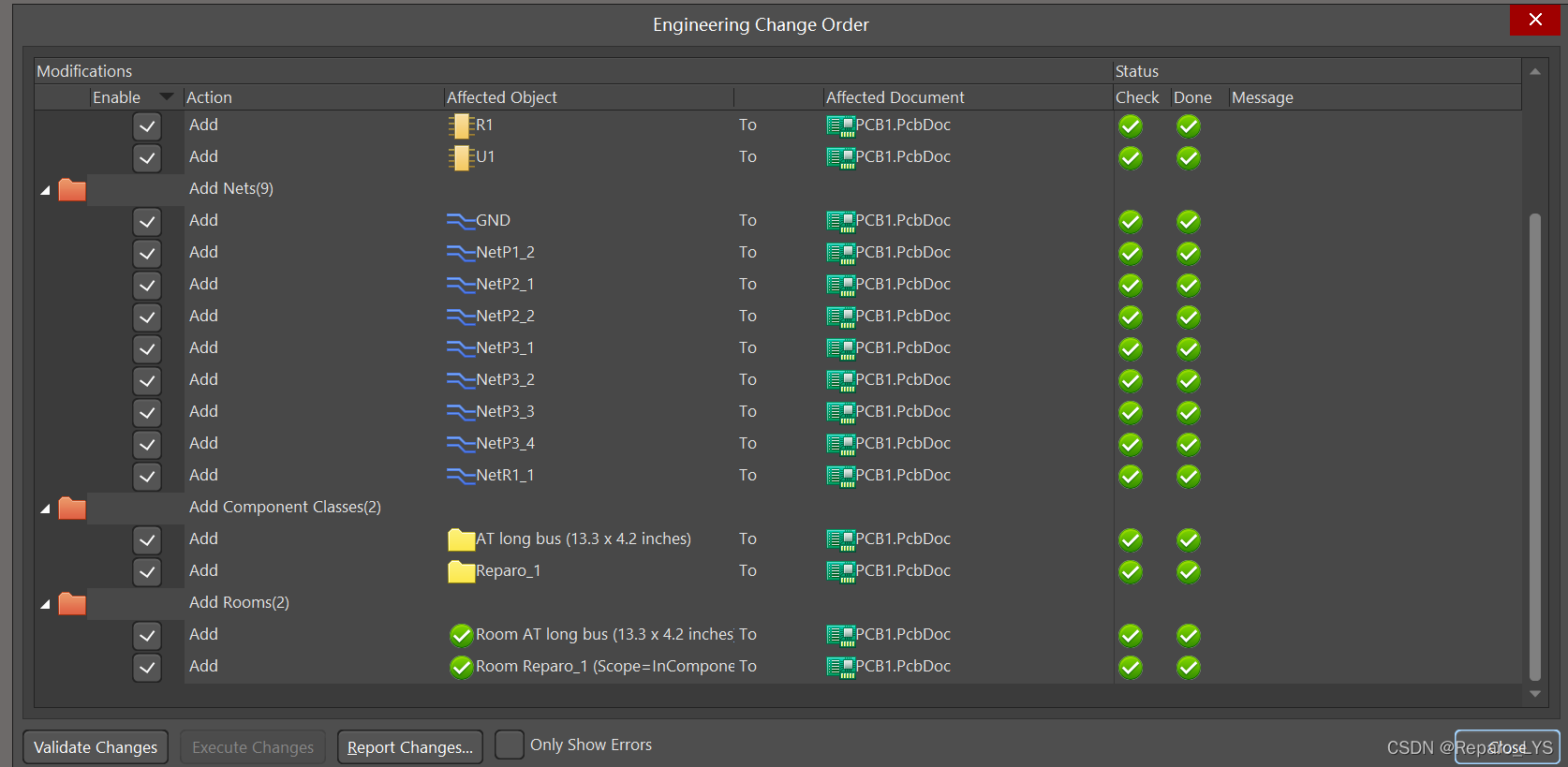
如下图所示,器件和刚刚生成的圆形板在一个界面下了。
3.2 布局
然后鼠标左键可以挪动红阴影下的器件到黑色的圆中,然后单击红色阴影,按键盘的delete。然后稍微手动调整一下各个器件的位置,注意图中的白色线就是表示器件间的连接走线,尽量做到白色线不要交叉太多。
3.3 走线
接下来是走线,上图的白色线表示各个器件之间的导线。我们将其连好即可,注意不同信号之间不可以交叉或者乱放。布线按钮在这里,也可以点击功能栏下的place中寻找。
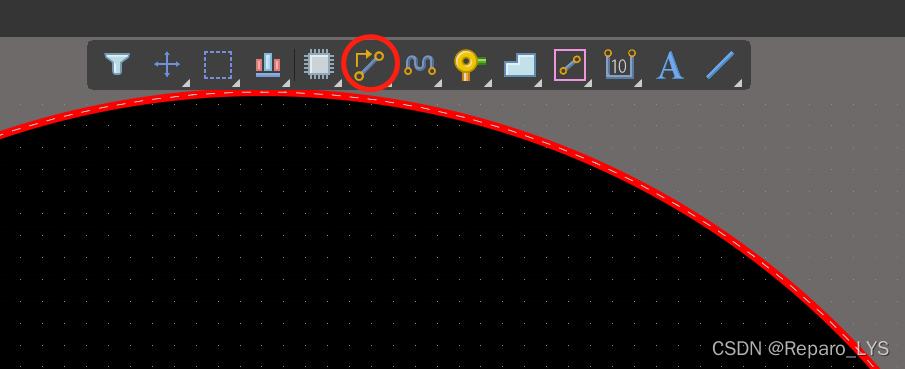
注意,按下上面的布线按钮后,图中同一个信号会高亮,以提示你去连接它们。提示,一根线连好后,可以按鼠标右键取消这个线的绘制,然后绘制下一个。画好后如下图所示。(太丑了不要在意)
然后可以看一下三维效果图。点击view-3D即可进入3D观察模式,然后按住shift和鼠标右键可以旋转。注意,这个3D图表示了加工好后的示意图,实际中,首先工厂会根据这个pcb文件加工空板子,即只有焊盘的电路板,然后再将芯片、电容电阻等焊接上去。 文章来源:https://uudwc.com/A/xa1V
文章来源:https://uudwc.com/A/xa1V
3.4 完成
保存,完成。文章来源地址https://uudwc.com/A/xa1V